Содержание
Сервисы Google Pay и Apple Pay позволяют быстро оплачивать самые разные товары и услуги. Благодаря им можно свести к минимуму использование наличных средств и физических банковских карт. Чтобы рассчитаться за покупки, достаточно иметь при себе телефон. Это надежно, просто и очень удобно. Если вы вообще не пользовались этими сервисами или собираетесь перейти с одного из них на другой, мы поможем во всем разобраться.
Что такое Google Pay и Apple Pay
Google Pay и Apple Pay — это сервисы бесконтактных платежей. С точки зрения пользователя работают они почти одинаково. Вы добавляете данные своих банковских карт в смартфон, а затем можете рассчитываться с его помощью в интернете или на кассе.
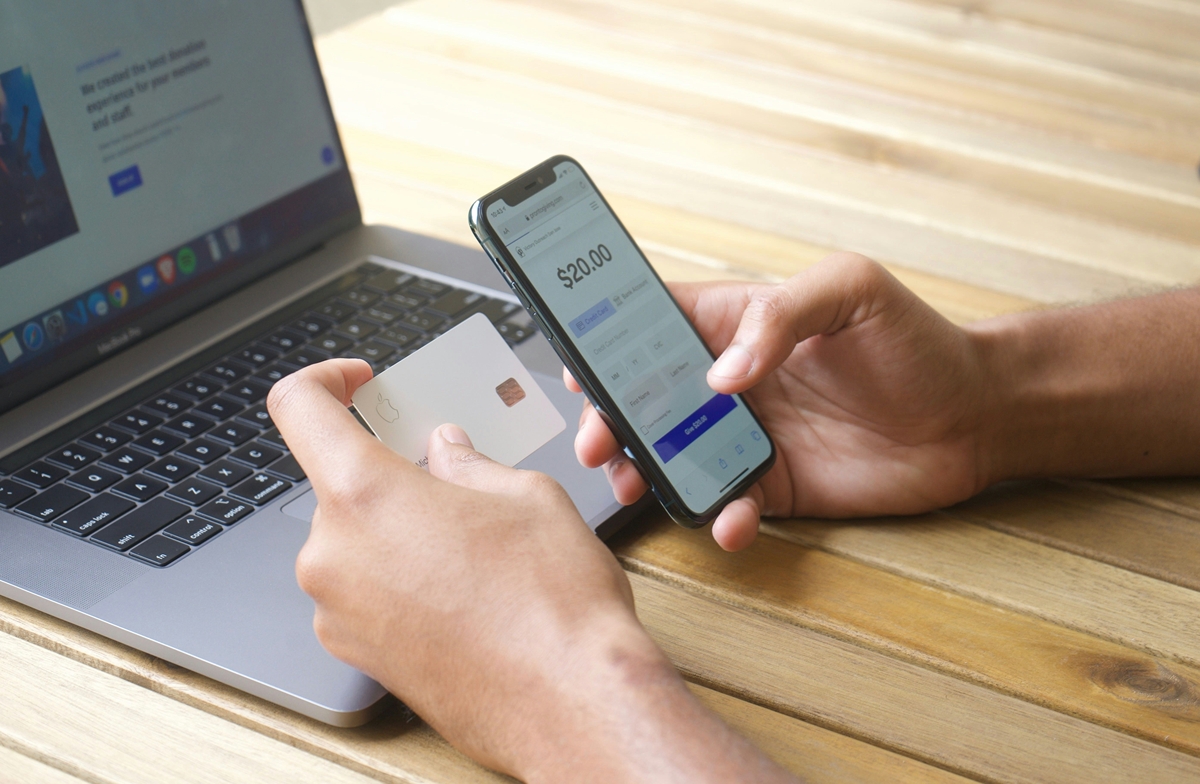
Для совершения платежа в приложениях и на сайтах достаточно нажать на кнопку Google Pay или Apple Pay на экране оплаты и пройти проверку личности, например, по отпечатку пальца. При расчетах на кассе подключение к интернету не требуется. Нужно лишь разблокировать смартфон и поднести его к специальному терминалу. Списание средств в этом случае происходит автоматически через NFC — беспроводную связь с коротким радиусом действия.
Главное различие между двумя сервисами сводится к технической платформе. Как несложно догадаться по названию, Google Pay принадлежит компании Google. Поэтому он доступен только на Android-смартфонах. Соответственно, разработчиком и владельцем Apple Pay выступает компания Apple, поэтому этот сервис доступен только на iPhone. Каждая корпорация полностью контролирует свой платежный сервис и задает правила его использования.

Преимущества Google Pay и Apple Pay
К сильным сторонам обоих сервисов относятся, прежде всего, удобство и безопасность. Рассмотрим эти преимущества подробнее.
Удобство. Google Pay и Apple Pay избавляют от необходимости открывать нужную карту в банковском приложении или доставать ее из кошелька для каждой оплаты. Кроме того, благодаря им пользователю не нужно вводить данные своей карты для расчетов на сайтах. При оплате через любой из этих сервисов все необходимые банковские данные хранятся на смартфоне и автоматически используются во время транзакций. Для владельца устройства оплата происходит быстро и без лишних усилий.

Безопасность. Google Pay и Apple Pay никогда не передают продавцу настоящий номер карты. Получатель средств видит только виртуальный номер счета, сгенерированный сервисом. Так что вы можете не бояться, что какой-нибудь недобросовестный магазин попытается украсть ваши деньги. Если же злоумышленники украдут сам телефон, они все равно не смогут получить доступ к банковским данным или расплатиться телефоном вместо вас. Ведь данные сервиса хранятся в зашифрованном виде. А чтобы совершить покупку, нужно обязательно подтвердить личность с помощью сканирования отпечатка пальца, распознавания лица или других способов.
Кроме того, в случае потери или кражи устройства вы можете отследить его на цифровой карте и даже дистанционно стереть все личные данные, включая банковские. В нашем блоге есть соответствующие инструкции для Android-смартфонов и iPhone. Рекомендуем ознакомиться с ними сразу после подключения карты.

Недостатки Google Pay и Apple Pay
Как и у всех платежных инструментов, у Google Pay и Apple Pay тоже есть свои минусы. Во-первых, работоспособность обоих сервисов полностью зависит от состояния смартфона. Во-вторых, некоторые продавцы все еще не принимают оплату через Google Pay и/или Apple Pay.
Зависимость от смартфона. Если вдруг ваш аппарат разрядится, заглючит или сломается, вы не сможете рассчитаться через Google Pay или Apple Pay. Поэтому, собираясь за покупками, на всякий случай всегда берите с собой пластиковую карту или наличные — даже если пользуетесь сервисами бесконтактной оплаты.

Ограниченная поддержка. Расплатиться с помощью Google Pay или Apple Pay можно практически в любом месте Украины, где принимают обычные карты: от супермаркета и аптеки до ресторана и отеля. Но, как ни странно, в онлайне ситуация сложнее. Далеко не все сайты и приложения поддерживают оба или хотя бы один из этих сервисов. Наткнувшись на такого продавца, приходится платить через другие инструменты вроде банковских приложений или по старинке вводить данные карты вручную.
Посмотреть аксессуары для iPhone
Как пользоваться Google Pay
Для начала выполните несколько быстрых простых действий, чтобы подготовить смартфон к бесконтактной оплате. Эта процедура выполняется один раз. После нее вы сможете регулярно использовать Googe Pay нажатием всего одной кнопки.
- Убедитесь, что ваш телефон поддерживает Google Pay и отвечает необходимым стандартам защиты данных. Платежный сервис доступен на Android-смартфонах, которые оснащены встроенным NFC-чипом и прошли сертификацию Google. Компания регулярно обновляет список официально проверенных устройств. Откройте его по ссылке https://storage.googleapis.com/play_public/supported_devices.html и поищите свой аппарат. Если ваше устройство есть в перечне, можете смело переходить к дальнейшим настройкам.
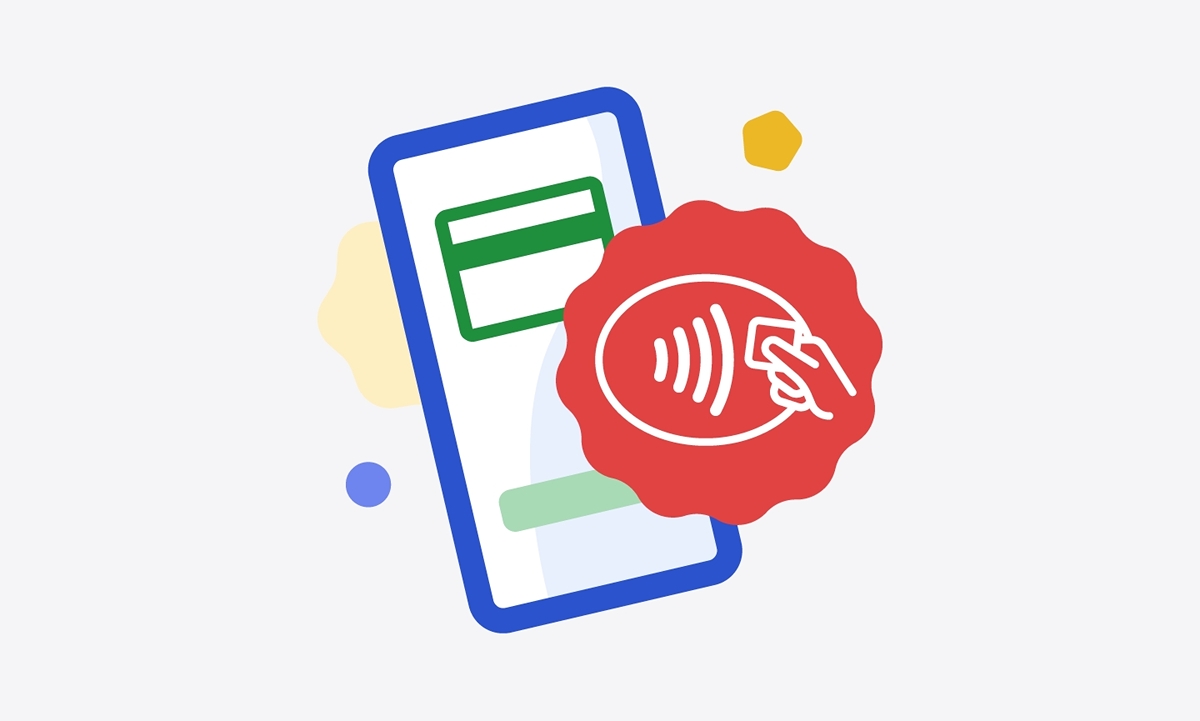
- Активируйте NFC. Перейдите в параметры смартфона и наберите в поисковой строке NFC, чтобы найти раздел с настройками этой функции. Откройте его и включите NFC. В качества платежного метода по умолчанию укажите Google Pay. Это позволит смартфону оплачивать покупки через беспроводные терминалы.
- Позаботьтесь о безопасности. Откройте настройки гаджета и найдите раздел с параметрами безопасности. Включите здесь надежный метод проверки личности — лучше всего сканирование отпечатка пальца или распознавание лица — и назначьте его для подтверждения платежей. В результате посторонние не смогут пройти идентификацию и воспользоваться Google Play без ваших биометрических данных.
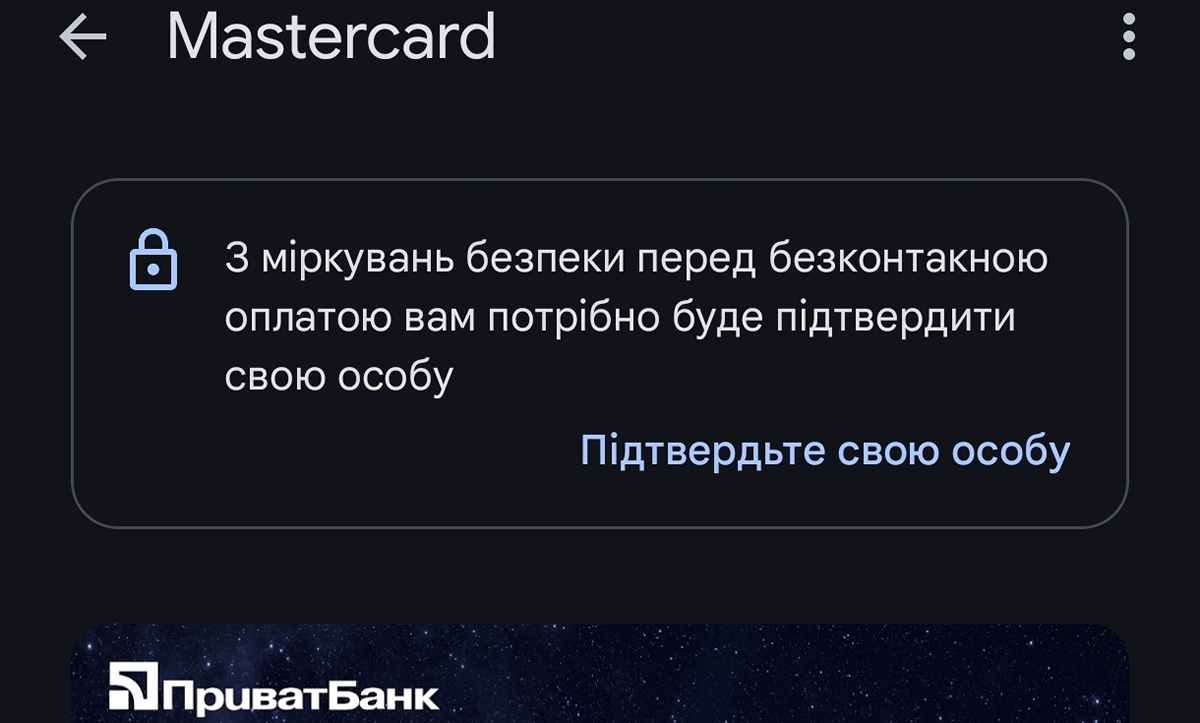
- Добавьте карты в «Google Кошелек» (он же Wallet или просто «Кошелек»). Это стандартная Android-программа для управления картами в Google Pay. Запустите «Google Кошелек» и нажмите «Добавить карту». После этого отсканируйте свою карту с помощью камеры или введите ее данные вручную, следуя подсказкам на экране. При необходимости добавьте таким же образом другие свои карты, чтобы рассчитываться ими через Google Pay. Программа поддерживает как физические, так и виртуальные карты Visa и MasterCard.
- Выберите карту для оплаты по умолчанию. Если вы добавите в «Google Кошелек» несколько карт, программа сделает первую из них основной и будет использовать ее для всех покупок по умолчанию. Значок бесконтактной оплаты возле такой карты выделяется другим цветом. Если захотите выбрать в качестве главной другую карту, пролистайте список всех карт, коснитесь нужной и выберите в ее настройках «Сделать основной картой для бесконтактной оплаты».
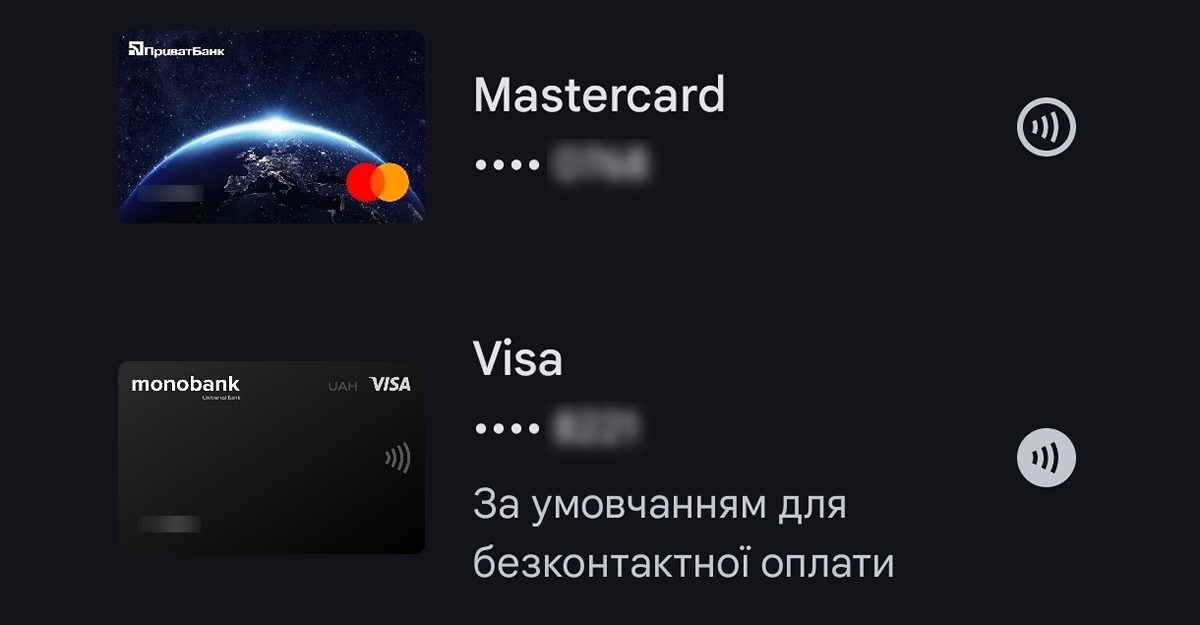
- Оплатите покупки. Теперь все должно быть готово для использования Google Pay. Чтобы оплатить смартфоном покупку на кассе, просто разблокируйте его экран и поднесите к терминалу. Если система запросит дополнительную проверку, подтвердите личность с помощью отпечатка или лица. Открывать «Google Кошелек» не нужно — деньги спишутся автоматически. Чтобы купить что-нибудь на сайте или в приложении, найдите на его экране оплаты кнопку с надписью Google Pay или G Pay. Нажмите на нее и подтвердите свою личность.
При желании вы в любой момент можете оплатить покупку с одной из добавленных карт, не назначая ее главной. При онлайн-расчетах для этого достаточно выбрать нужную карту после нажатия на кнопку G Pay. Если же речь идет о кассе, необходимо открыть «Кошелек», пролистать список до нужной карты и, не закрывая программы, поднести аппарат к терминалу. Возможно, смартфон потребует пройти дополнительную проверку личности.
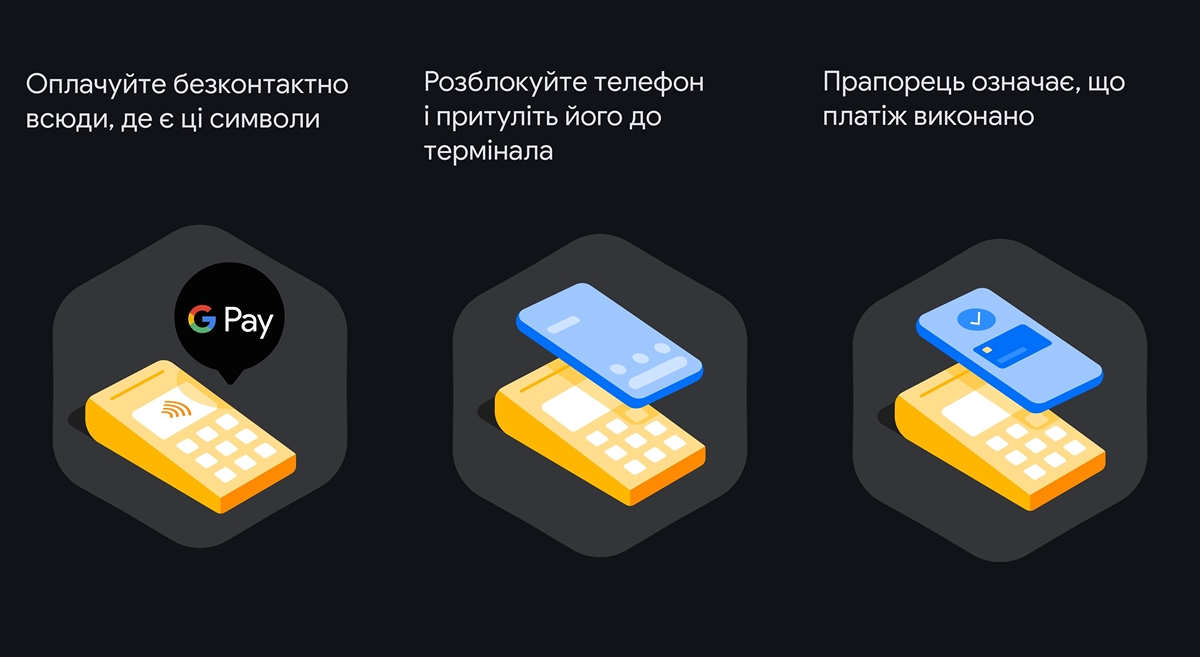
Как пользоваться Apple Pay
Apple Pay работает почти так же, как Google Pay. Быстрая разовая настройка — и вы можете мгновенно оплачивать покупки со смартфона.
- Убедитесь, что ваш телефон поддерживает Apple Pay. Сервис доступен на всех смартфонах компании, начиная с iPhone 6. Поскольку эти устройства выпускает сама Apple, они полностью отвечают всем требованиям Apple Pay по умолчанию. Никакой дополнительной сертификации, которую проходят Android-смартфоны для совместимости с Google Pay, не требуется.
- Включите биометрическую проверку личности. Благодаря этой функции смартфон будет проверять пользователя перед любым платежом Apple Pay. В результате тратить деньги через сервис сможете только вы — владелец устройства. В зависимости от модели, каждый современный iPhone поддерживает один из двух способов биометрической проверки: Touch ID (по отпечатку пальца) или Face ID (по лицу). Откройте настройки телефона и перейдите в раздел «Touch ID/Face ID и код-пароль». Обязательно активируйте доступный здесь способ проверки и разрешите его использование для подтверждения платежей Apple Pay. Для идентификации можно вводить код-пароль, но биометрия гораздо удобнее.
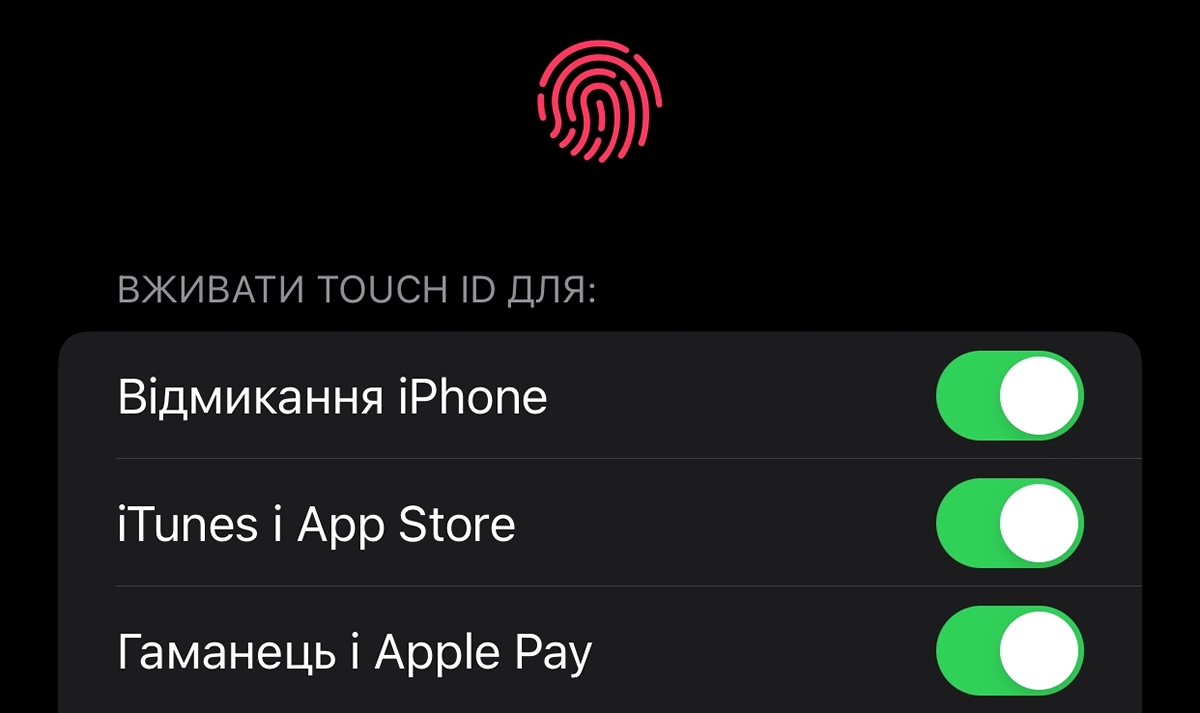
- Добавьте карты в «Apple Кошелек» (он же Wallet или просто «Кошелек»). Это стандартное приложение служит для управления картами в Apple Pay. Запустите «Apple Кошелек», нажмите на иконку с плюсом и выберите «Дебетовая или кредитная карта». Внесите данные своей карты вручную или отсканируйте ее камерой смартфона с помощью подсказок на экране. При необходимости добавьте таким же образом другие свои карты. Приложение принимает любые варианты Visa и MasterCard — как пластиковые, так и виртуальные.
- Выберите карту для оплаты по умолчанию. Если вы решите добавить несколько карт, программа будет использовать первую из них для всех оплат по умолчанию. Но вы всегда можете выбрать в качестве основной любую другую добавленную карту. Для этого откройте «Кошелек», пролистайте список до нужной карты. Зажмите ее и перетащите в начало списка.
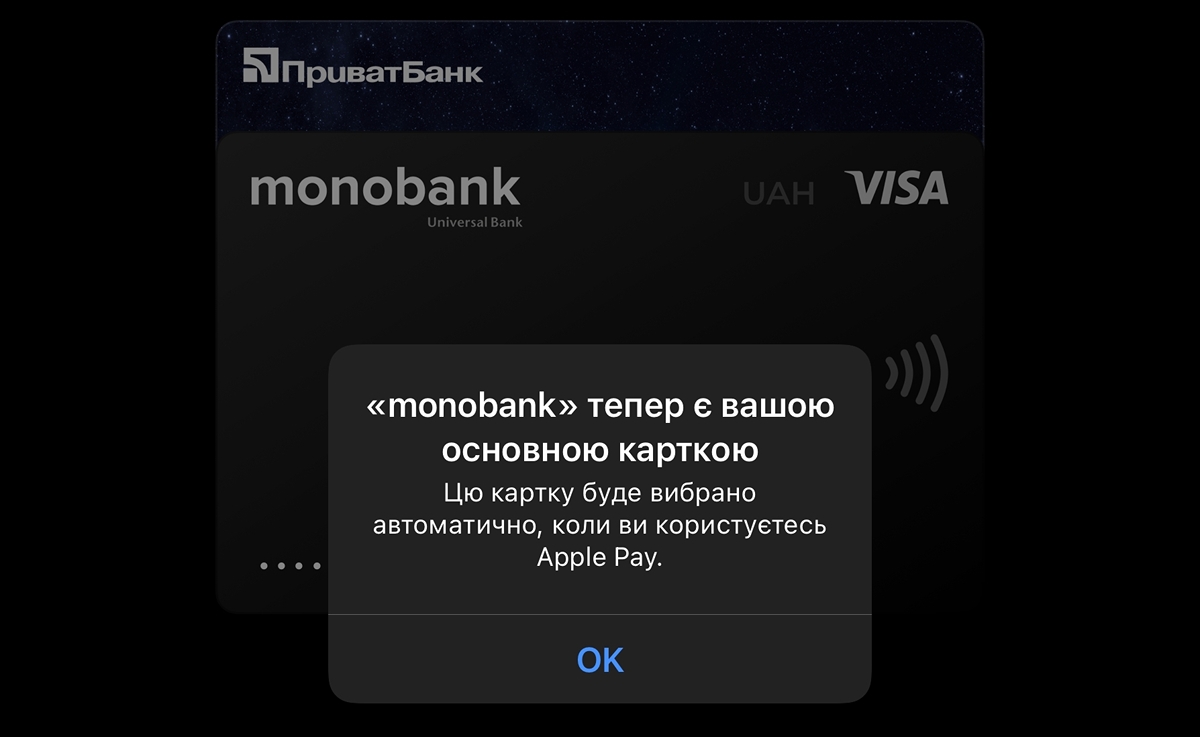
- Оплатите покупки. После всех предыдущих шагов сервис должен быть готов к работе. Для начала разберем вариант оплаты на кассе. Если у вас iPhone с Face ID, нажмите дважды на боковую кнопку и посмотрите на экран. После распознавания лица поднесите смартфон к терминалу и держите до появления надписи «Готово» или галочки. Если пользуетесь iPhone с Touch ID, просто приложите палец к сканеру отпечатков и поднесите аппарат к считывающему устройству. В обоих случаях запускать «Кошелек» не нужно.
Чтобы совершить онлайн-платеж на сайте или в программе, нажмите на значок Apple Pay на странице оплаты и подтвердите личность с помощью Touch ID или Face ID. При рассчетах на сайтах через Apple Pay следует использовать браузер Safari — в других сервис не работает.
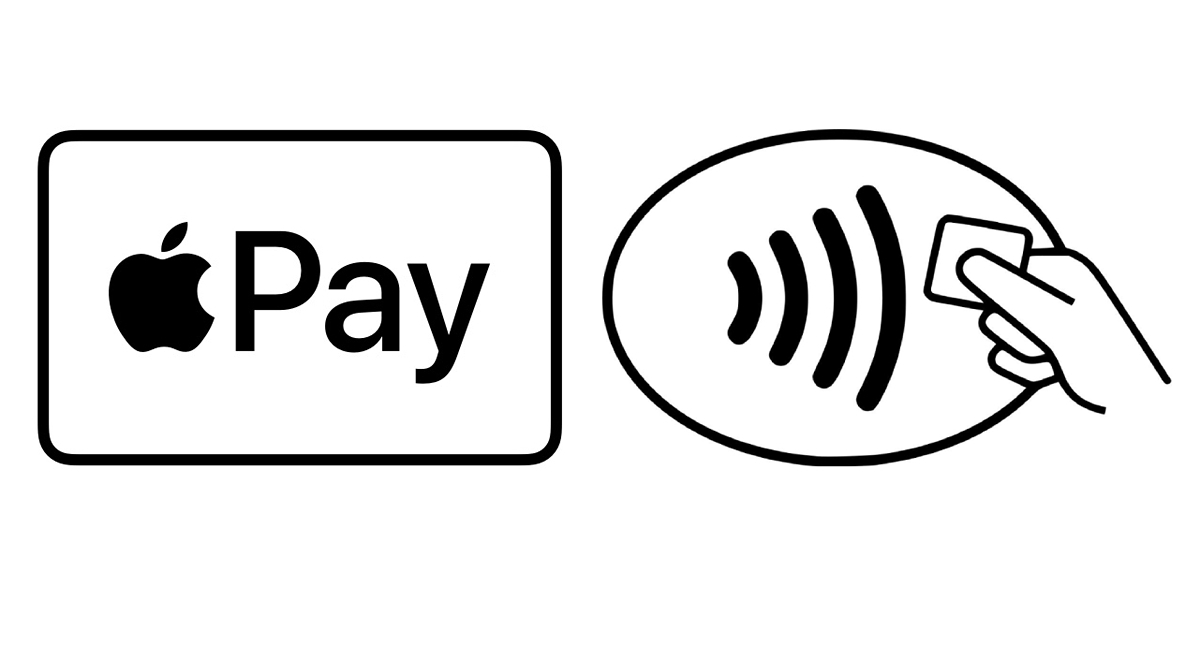
Иконки, которыми обозначают поддержку Apple Pay в программах и на сайтах (слева) и на терминалах (справа)
При желании вы всегда можете использовать для покупки любую другую из добавленных карт вместо карты по умолчанию. При оплате онлайн для этого достаточно воспользоваться опцией выбора карты после нажатия на значок Apple Pay. Если же вы платите на кассе, откройте «Кошелек», пролистайте список до нужной карты, поднесите аппарат к терминалу и подтвердите личность.
Подведем итог
Google Pay и Apple Pay — это безопасные сервисы бесконтактной оплаты, которые превращают смартфон в кошелек. Настройте один из них на своем аппарате и вы поймете, насколько это просто и удобно. Достаточно включить на устройстве проверку личности и привязать к нему одну или несколько банковских карт. Сразу после этого вы сможете легко оплачивать покупки онлайн или на кассах прямо со своего телефона.






















































